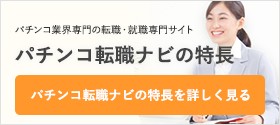- 面接関連
- お役立ち情報
2021.10.27

前回の記事ではスカイプのアカウント登録~通話の手順について説明しましたが、
今回はZOOMのアカウント登録~通話の手順についてパチンコ転職ナビが説明します!
スカイプについてはこちらで説明しています↓
また、ZOOMはアカウント登録をしなくてもミーティングに参加することができます↓
■アカウント登録
①アプリをダウンロードする
iPhoneを利用している方はApp Store、Androidを利用されている方はGoogle Playで「ZOOM」と検索し、
「ZOOM Cloud Meetings」をダウンロードします。
iPhone
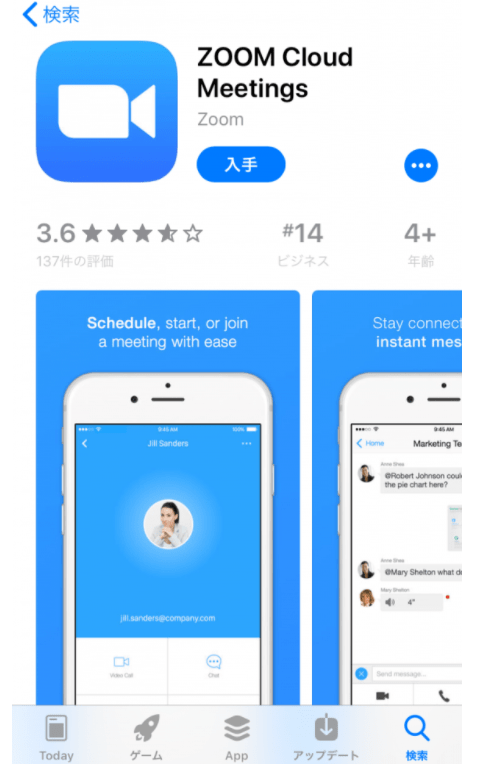
Android
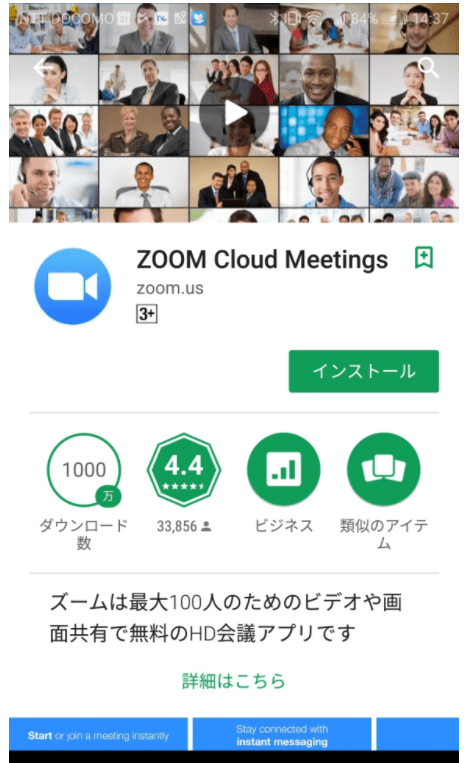
(画像引用:【Zoom】PC・スマホへのインストール方法を紹介)
②サインアップをクリック
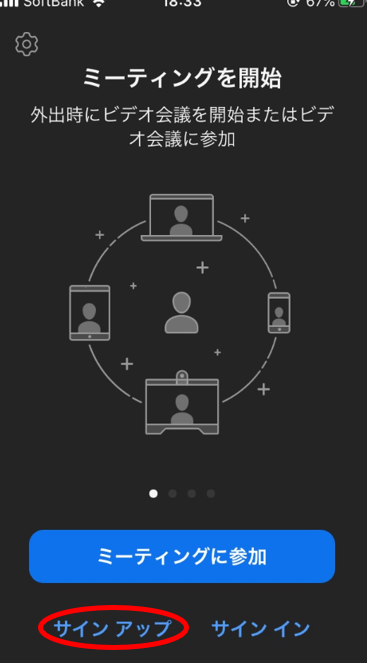
③誕生日を入力
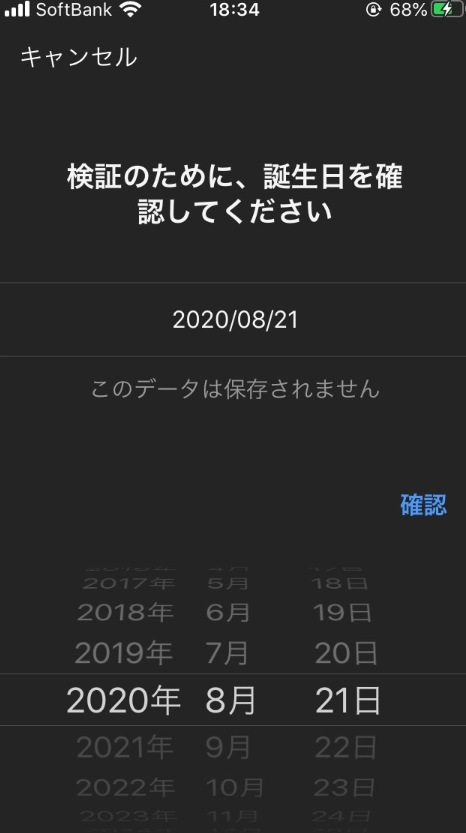
④メールアドレス・氏名を入力し、サインアップをクリック
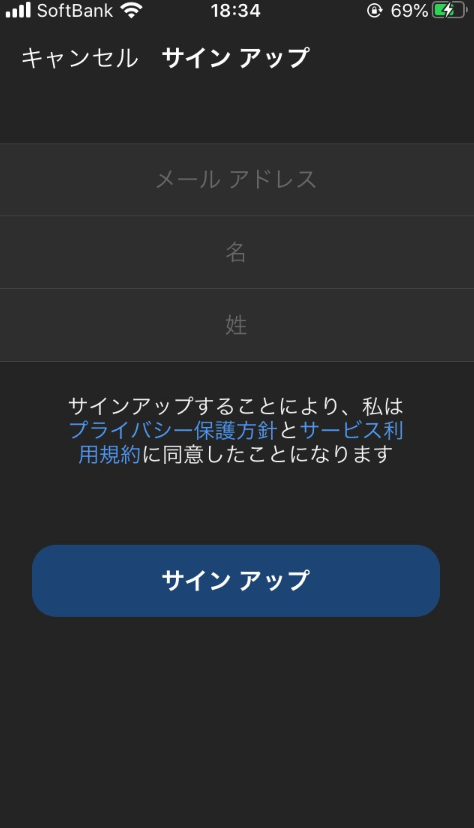
⑤入力したメールアドレスにZOOMからメールが送られてくるので、
メール文中のURLをクリックし、パスワードを設定する
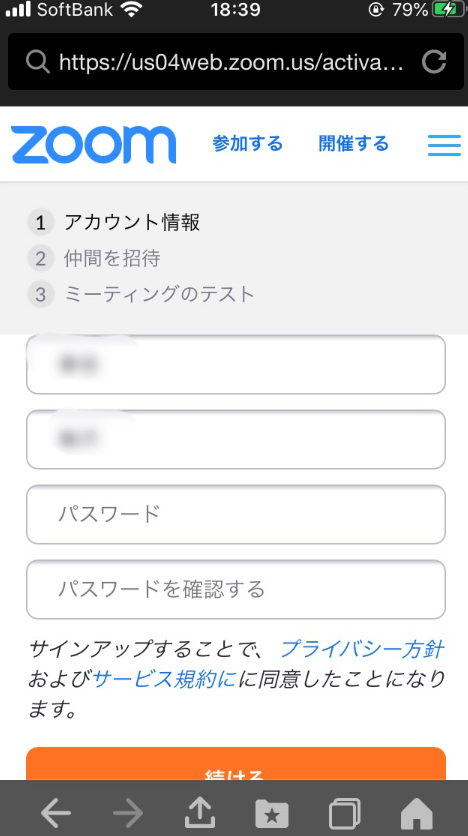
⑥仲間を招待する
(必要がなければスキップしてOK)
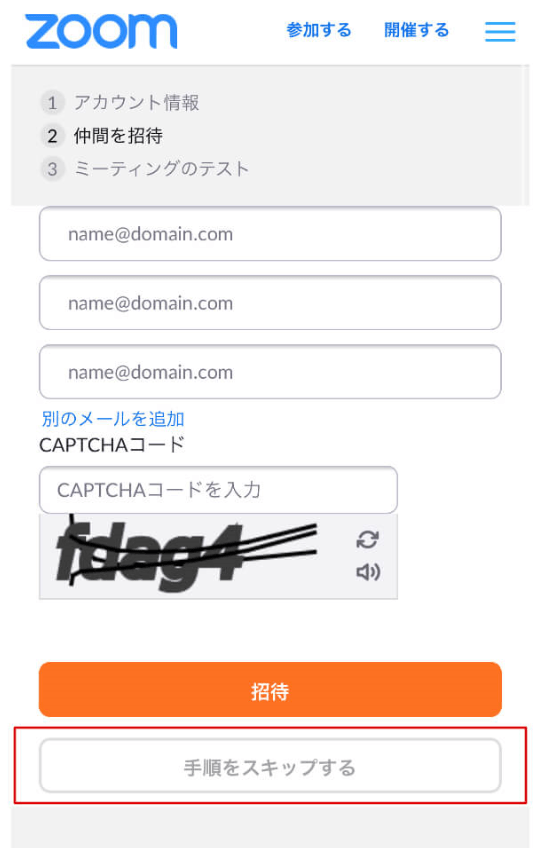
(画像引用:zoomの登録方法)
これでアカウント登録は完了です!
■ミーティングに参加する
ミーティングに参加するには2つの方法があります。
一つ目の方法は「ミーティングIDをZOOMアプリに入力する」です。
①ZOOMアプリを起動し、「ミーティングに参加」をクリック
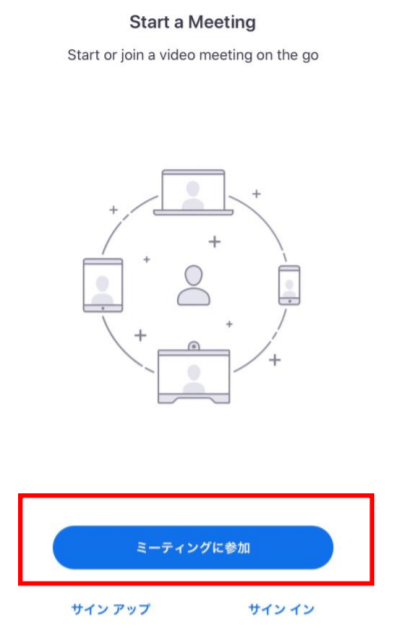
②ミーティングIDを入力する
ミーティング主催者から招待URL(例:https://zoom.us/j/1234567890)が送られてきます。
ミーティングIDとは上記の招待URLの1234567890の9桁もしくは10桁の数字のことです。
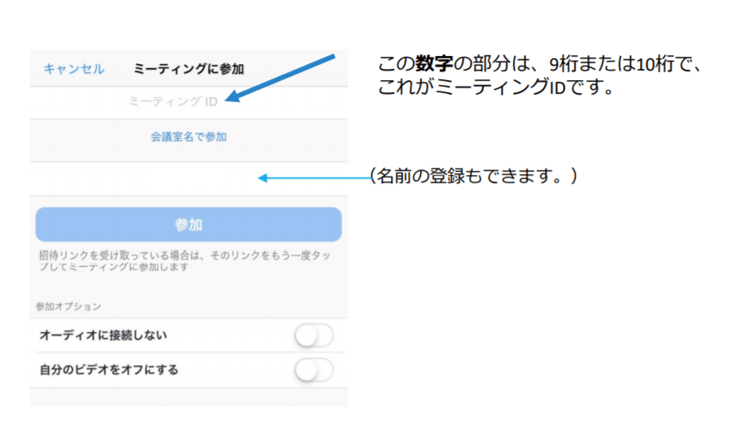
二つ目の方法はミーティング主催者から送られてくる招待URL(例:https://zoom.us/j/1234567890)を
クリックすることですが、こちらの方が簡単ですね!
初回のみ、ビデオやマイクの設定確認画面が出るので、
ビデオ、音声通話をするのであれば許可しましょう。
こちらがZOOMの基本的な操作方法になります。
オンライン飲み会が流行ったりしたので登録した方も多いと思いますが、
もしよろしければ参考にしてください!
パチンコ転職ナビではスカイプ、ZOOM面接の際の事前準備も対応しておりますので、
パチンコ転職ナビにご登録頂いている方はお気軽に担当者に連絡ください!
文責:梅沢